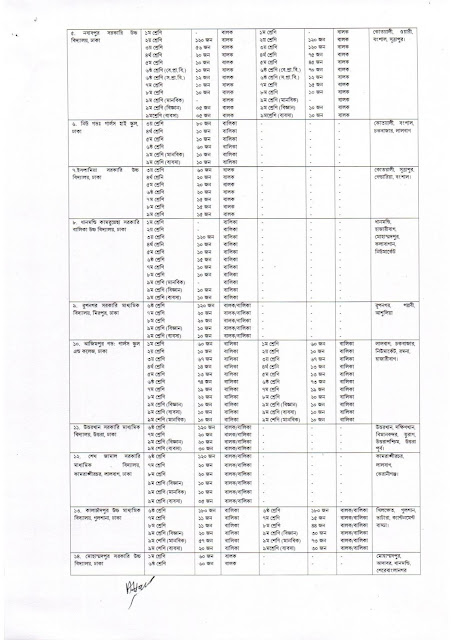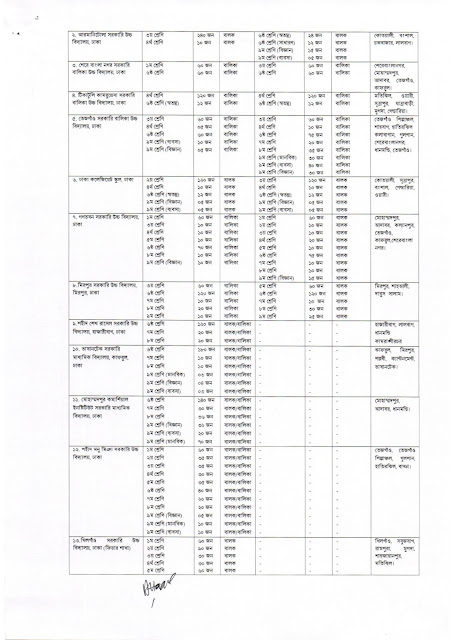WELCOME TO MY PUTHIA
আপনাদের জন্য সকল কিছুই দিতে চেষ্ঠা করছি এই Blog এ।
Search This Blog
Monday, March 29, 2021
Thursday, December 17, 2020
Wednesday, December 16, 2020
Sunday, January 5, 2020
Monday, December 16, 2019
Sunday, July 22, 2018
Saturday, July 7, 2018
দেখুন আপনার জিমেইলের মেসেজ কেউ চুরি করে কিনা | অন্যান্য জিমেইলে মেসেজ আসা মাত্রই অটোম্যাটিক ভাবে সব একটা মেইলে চলে আসবে।
প্রথমেই আমি দেখাচ্ছি কিভাবে চেক করবেন আপনার মেইল এ কোনো মেইল আসা
মাত্রই সে মেইল অন্য কারো মেইলে ফরওয়ার্ড মানে ট্র্যান্সফার হয়ে যাচ্ছে
কিনা।
……………………
তো প্রথমেই আপনি আপনার মেইল টা লগিন করুন।
তারপর নিচের ছবিতে দেখানো সেটিং আইকনে ক্লিক করুন।

তারপর Settings এ ক্লিক করুন।
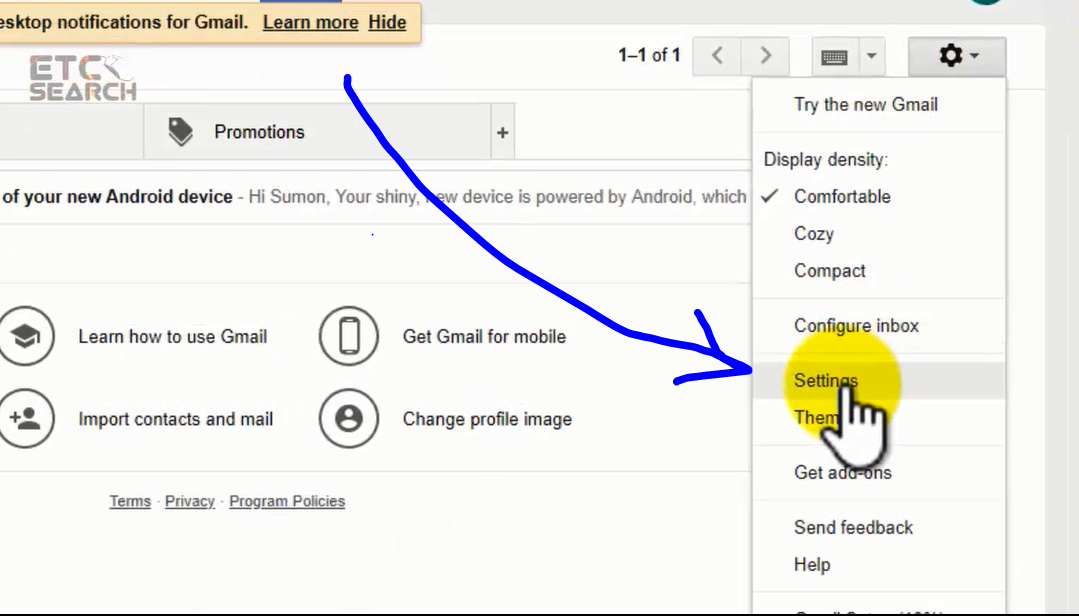
তারপর নিচের ছবিতে দেখানো যায়গাতে, অর্থাৎ Forwarding And POP/IMAP এ ক্লিক করুন।
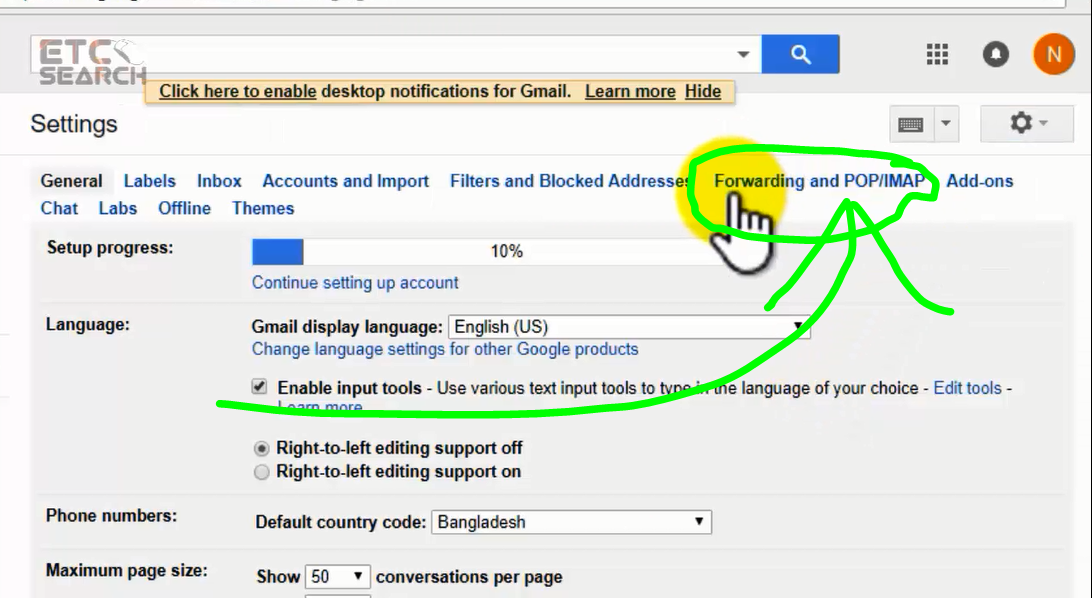
নিচের ছবিটা খেয়াল করুন।
যদি আপনার মেইলে কোনো মেসেজ আসা মাত্রই অন্য কোনো মেইলে তা ট্র্যান্সফার হয়ে যাবে। এমন সিস্টেম করা থাকে।
তাহলে নিচের ছবিতে দেখানো মত দেখবেন।
মানে নিচের ছবিতে দেখুন একটা মেইল দেখা যাচ্ছে।
তার মানে আমার মেইলে যে ই মেইল করুক না কেনো বা যেখান থেকেই মেইল আসুক না, সুব নিচের ছবিতে দেখানো মেইলে ট্র্যান্সফার হয়ে যাবে।
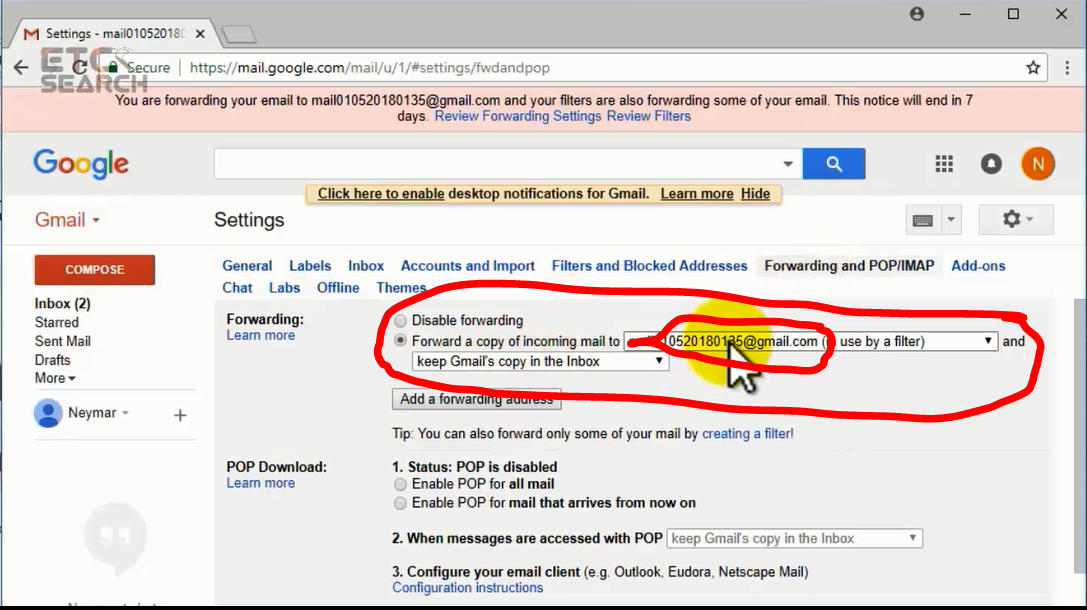
এখন দেখায় কিভাবে এটা Disable করবেন।
নিচের ছবিতে দেখানো যায়গাতে ক্লিক করুন।
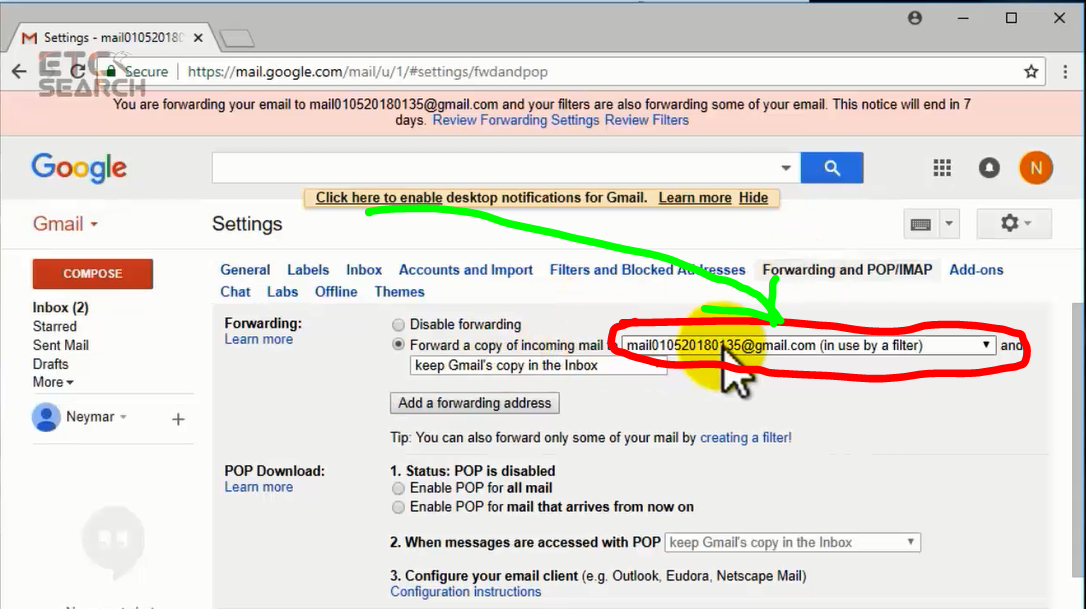
নিচের ছবিতে দেখানো Remove অপশনে ক্লিক করুন।
তাহলেই মেইল ট্র্যান্সফার টি বাতিল হয়ে যাবে।
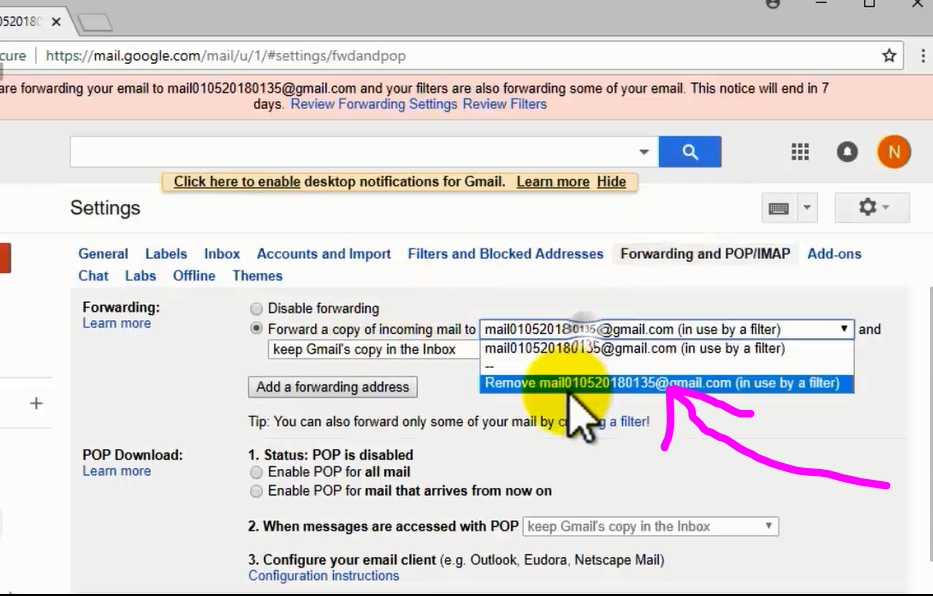
এখন আরেকটা বিষয় দেখায়/শেখায়।
ধরুন আপনার ৫ টা ইমেইল।
তো ৫ টা ইমেইলে মেইল চেক করার জন্য আপনাকে ঐ ৫ টা মেইল ই লগিন করতে হবে।
তো আমি এখন সেখাবো——–
আপনার যদি ৫টা বা ১০ বা তার ও বেশি জিমেইল থাকে। তাহলে সেই জিমেইল গুলোতে যখন ই কোনো মেইল আসবে। তা সব ই এবং সাথে সাথেই আপনার সেট করে রাখা একটা জিমেইলে চলে আসবে।
এটা করার জন্য একে একে সেট করতে হবে। মানে সব মেইল থেকে একে একে সেট করতে হবে এই সিস্টেম টা।
এখন আমি আপনাদের একটা জিমেইল দিয়েই দেখায়।
নিচের ছবিটা দেখুন——
নীল রঙের দেখানো মেইল টা ই আমার প্রধান মেইল। মানে আমি চায় আমার অন্যান্য মেইল গুলোতে যখনি কোনো মেইল আসবে বা কেউ মেইল করবে, তখনি সেই মেইল গুলো আমার নীল রঙের মেইল অর্থাৎ আমার প্রধান মেইলে চলে আসবে।
তো, এখন আমি আমার হলুদ রঙের নির্দেশ করা মেইল টা ফরওয়ার্ড করবো নীল রঙের মেইলে।
মানে হলুদ রঙের মেইলে যখনি কেউ মেইল করবে বা কোনো জায়গা থেকে কোনো মেইল আসবে। তা আমার নীল রঙের মেইলে চলে আসবে।
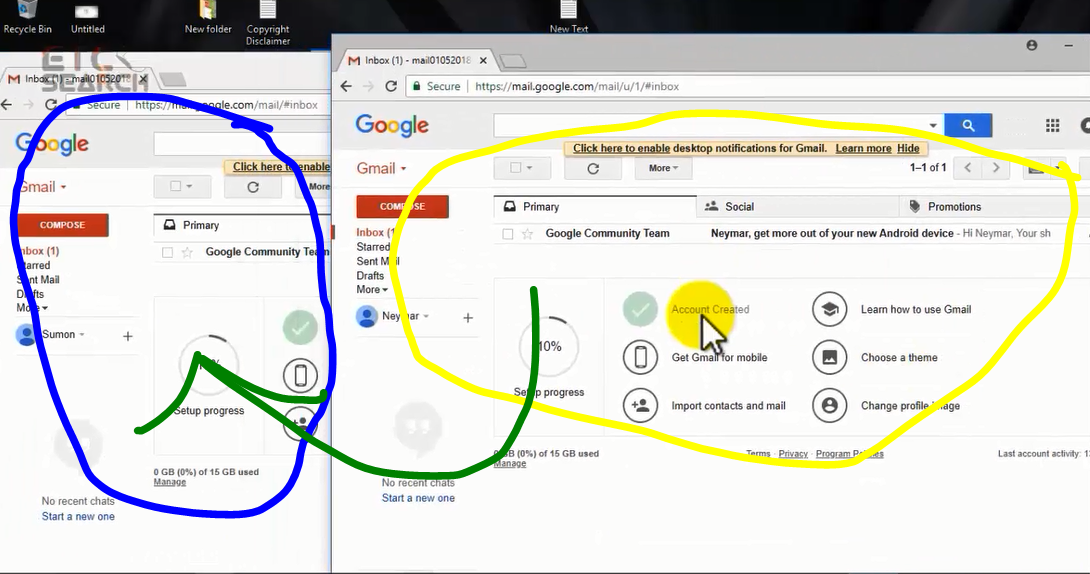
এর জন্য আমাকে যা করতে হবে-
উপরের ছবি টি তে হলুদ রঙের নির্দেশ করা আমার মেইল টির সেটিংকে যাবো।
সেটিং আইকনে ক্লিক করতে হবে।
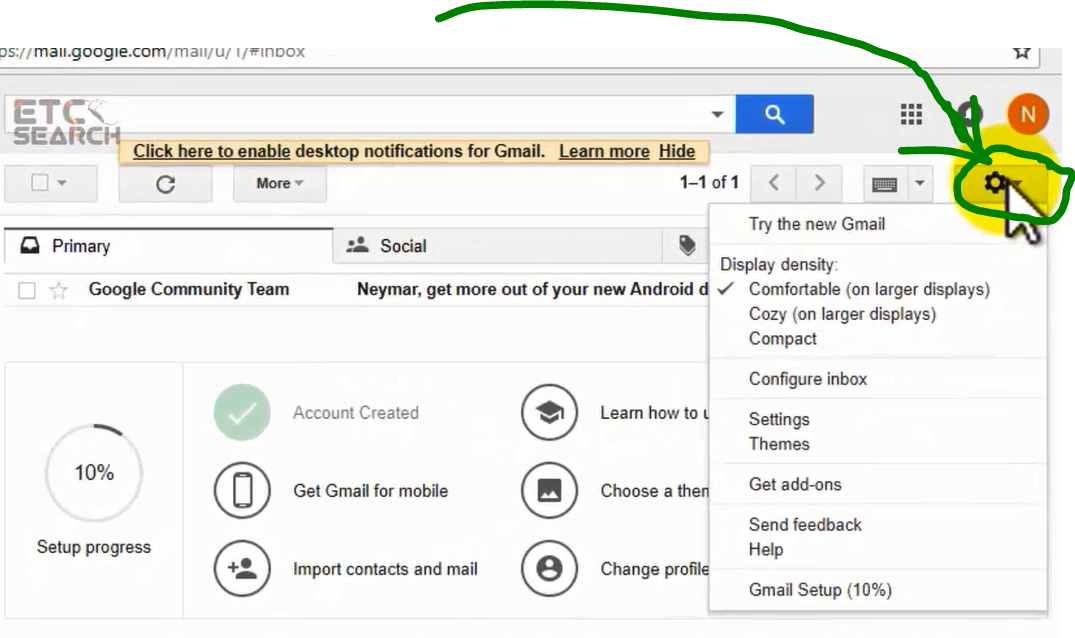
তারপর Settings এ ক্লিক করতে হবে।
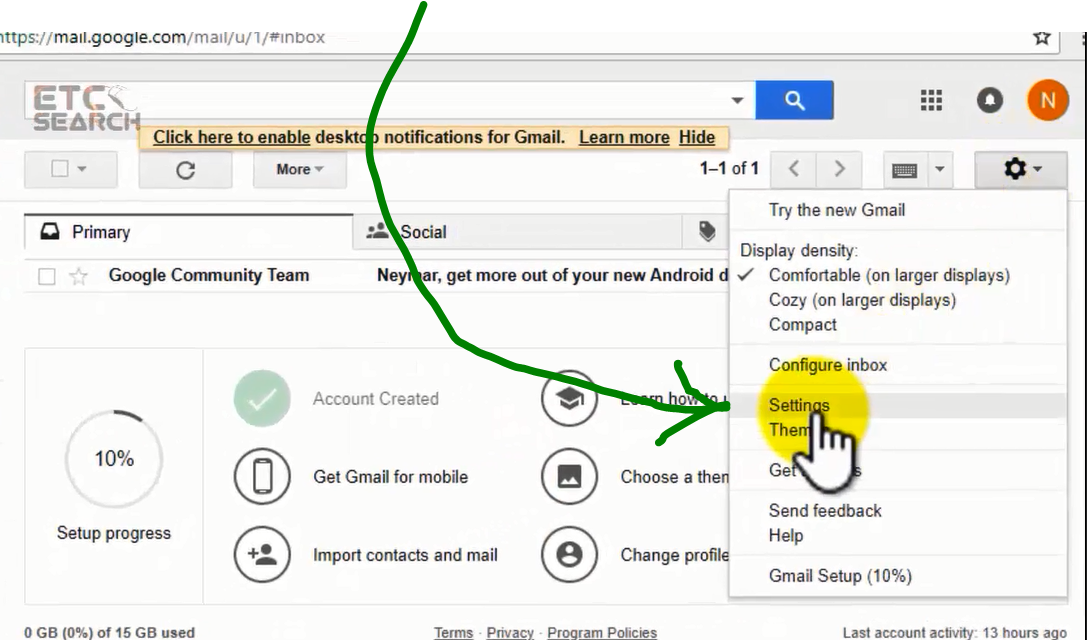
এখন নিচের ছবিতে দেখানো যায়গাতে, অর্থাৎ Forwarding And POP/IMAP এ ক্লিক করুন।
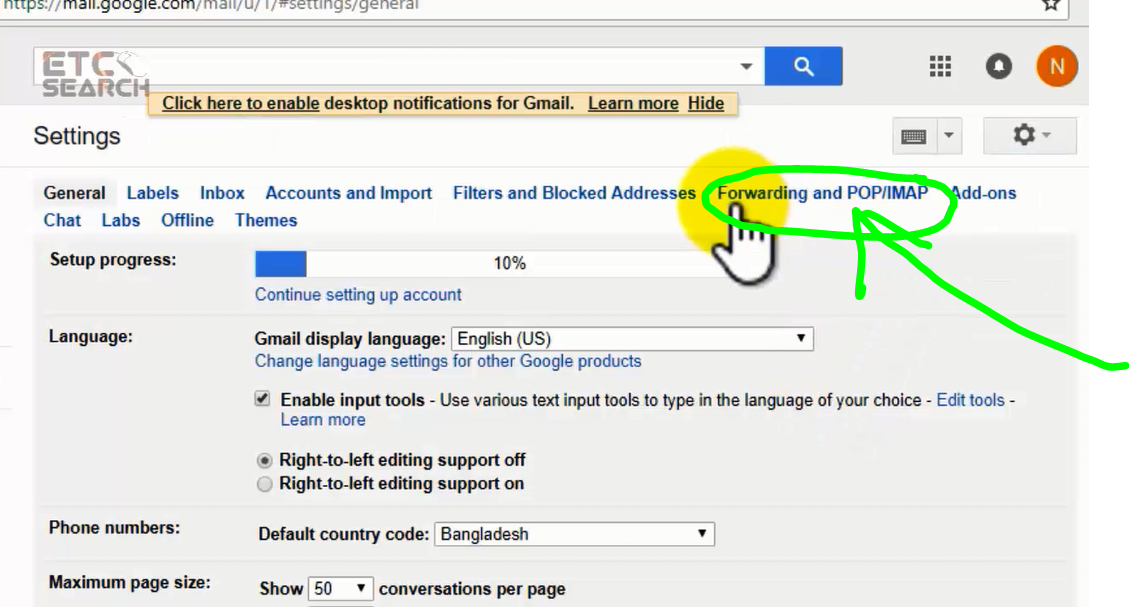
নিচের ছবিতে দেখানো Add a forwarding address এ ক্লিক করতে হবে।
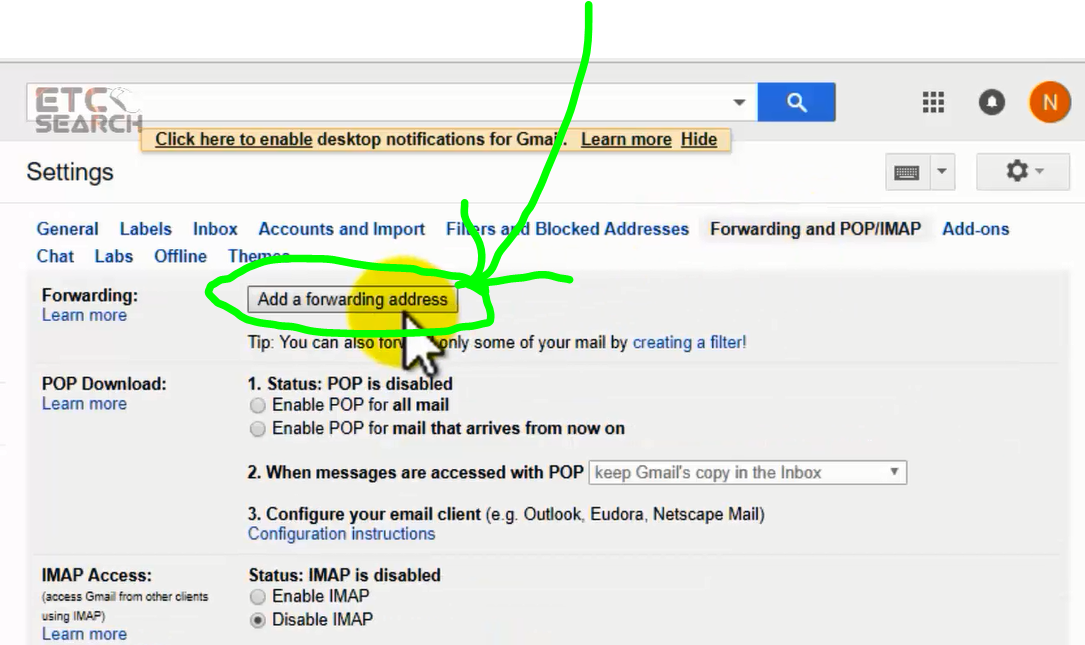
নিচের ছবিতে দেখানো বক্সে সেই মেইল অ্যাড্রেস টি লিখুন, যেই মেইল মেসেজ ট্র্যান্সফার করতে চান।
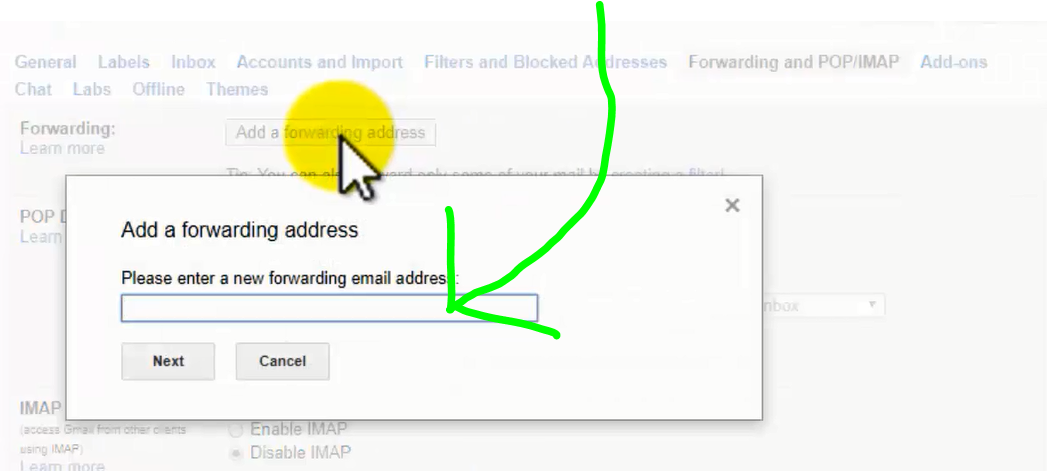
তারপর নিচের ছবিতে দেখানো জায়গাতে মানে Next এ ক্লিক করুন।
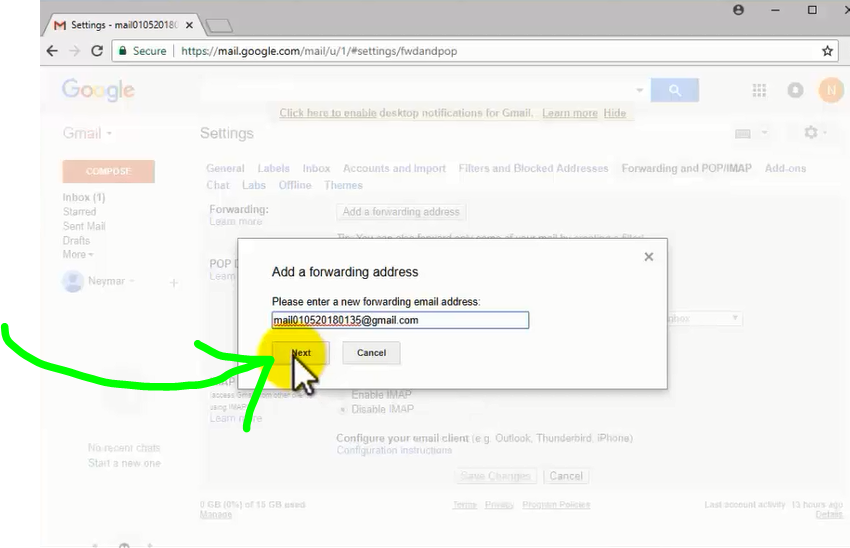
এখন নিচের ছবিতে দেখানো জায়গাতে মানে Proceed এ ক্লিক করুন।
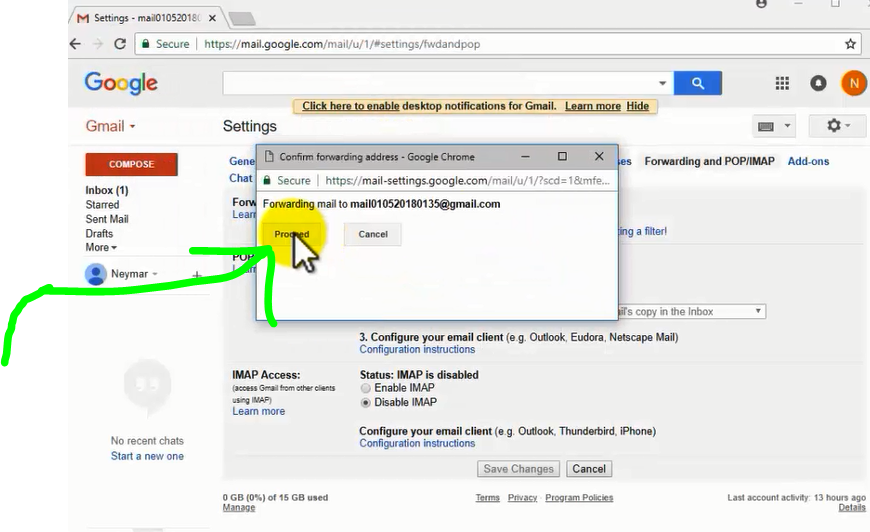
তারপর নিচের ছবিতে দেখানো জায়গাতে মানে Ok তে ক্লিক করুন।
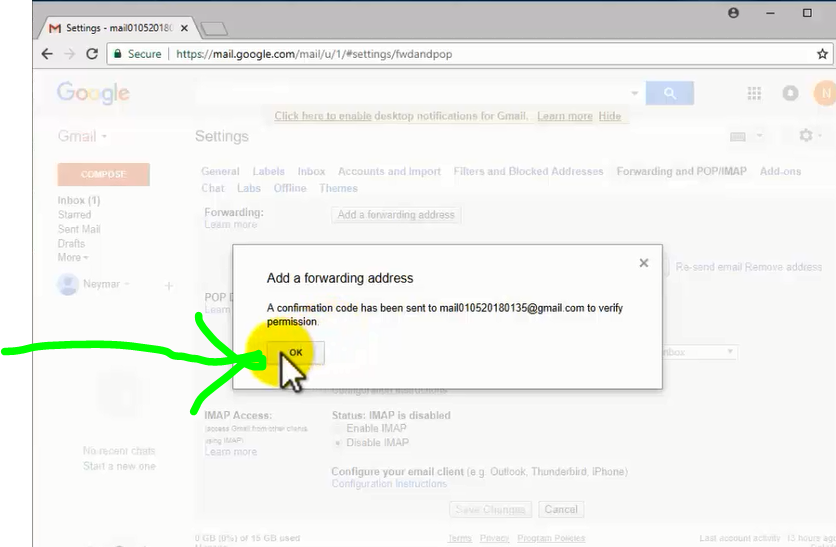
এখন খেয়াল করুন। আপনি যে মেইল অ্যাড্রেস টি বসালেন।
মানে আপনার প্রধান মেইলে দেখুন Gmail Team থেকে একটা মেইল গেছে।
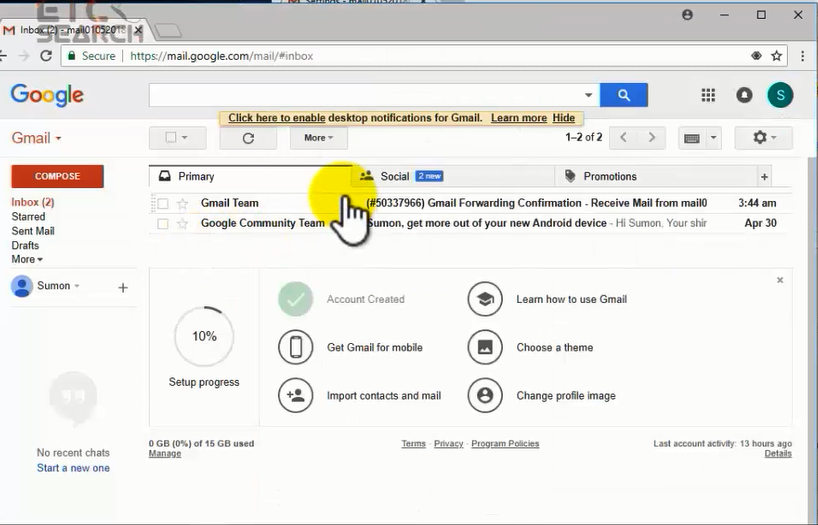
মেইল টি ওপেন করুন। দেখুন একটা Confirmation Code আছে।
সেটা কপি করুন।
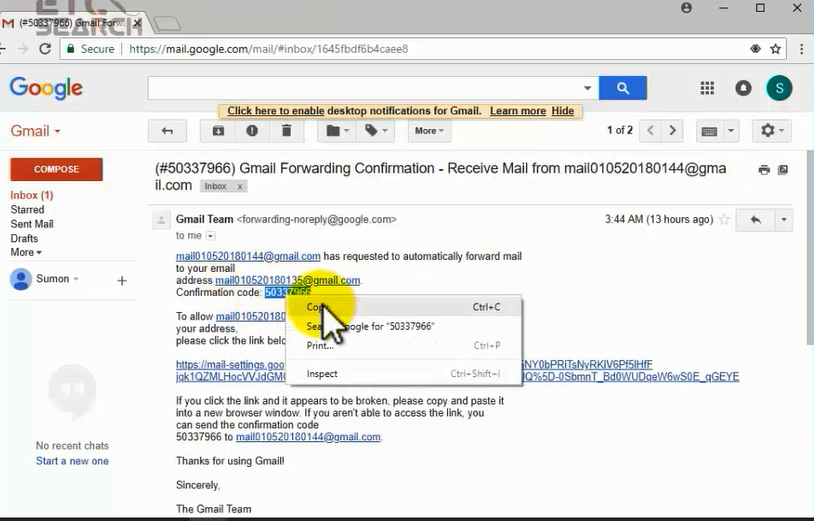
এইবার আপনার সাইড মেইলে আসুন। মানে যে মেইল এর মেইল গুলো আপনি আপনার প্রধান মেইলে ট্র্যান্সফার করতে চান। সেই মেইলে নিচের ছবিতে দেখানো জায়গাতে কপি করা কোড টি Paste করুন।
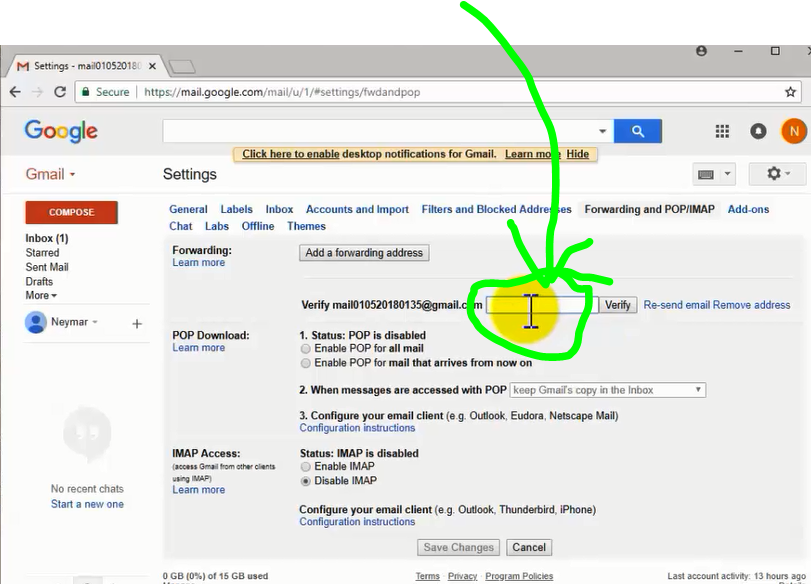
নিচের ছবিতে দেখানো জায়গাতে মানে Verify তে ক্লিক করুন।
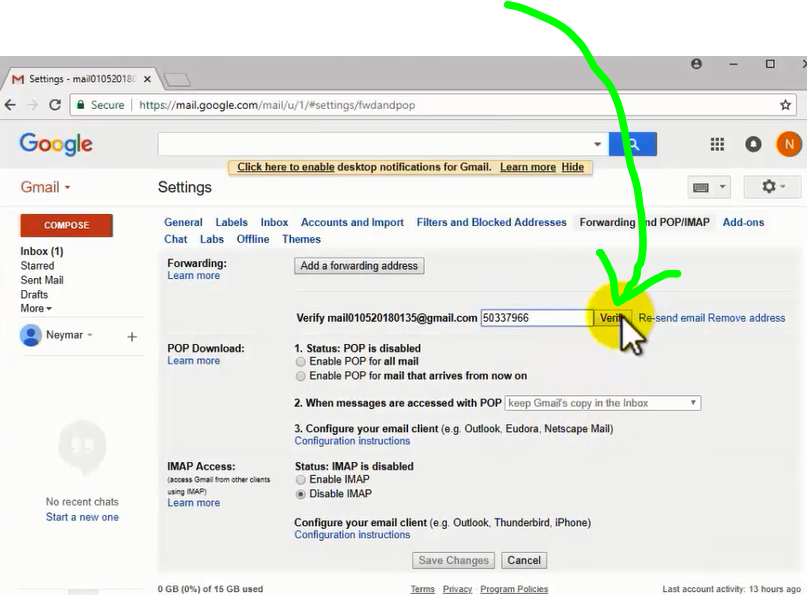
তারপর নিচের ছবিতে দেখানো জায়গা মানে Forward a copy of incoming mail to অপশন টি সিলেক্ট করুন।
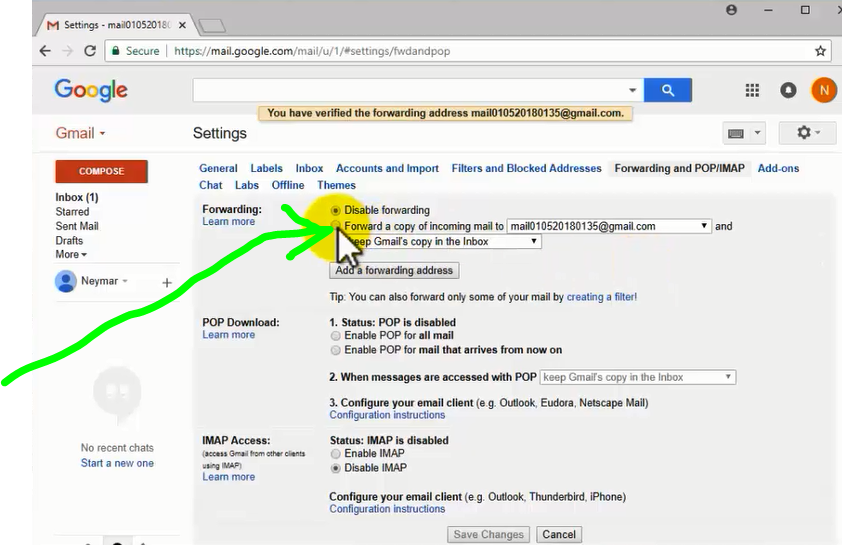
নিচের ছবিতে দেখানো Save Change এ ক্লিক করুন।
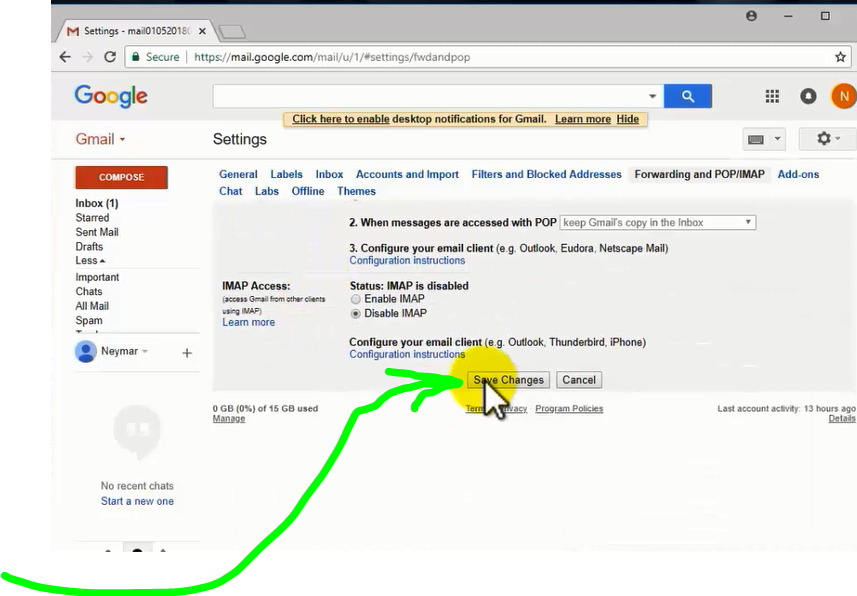
নিচের ছবি টি খেয়াল করুন।
নীল রঙের নির্দেশ করা মেইল টি আমার প্রধান মেইল এবং সবুজ রঙের নির্দেশ করা মেইল টা আমার অন্যান্য মেইল গুলোর একটি।
এখন থেকে আমার সবুজ মেইলে যে বা যেখান থেকেই মেইল আসুক না কেনো।
তা আমার নীল রঙের মেইল চলে আসবে।
মানে আমার সবুজ মেইলের ইনবক্স চেক করার জন্য আমাকে সবুজ মেইল টি লগিন্ন করতে হবে না।
নীল রঙের মেইল টি লগিন রাখলেই সব মেইল পেয়ে যাব।
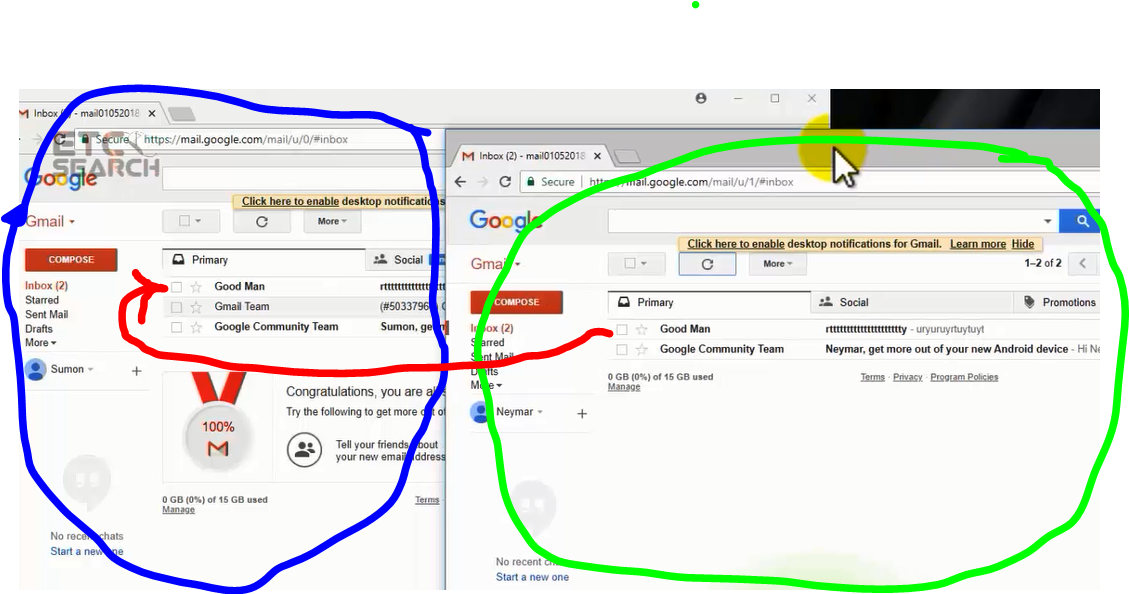
এভাবে আপনার সব মেইল আপনি আপনার প্রধান মেইলে ট্রান্সফারের জন্য সেট করে রাখবেন।
জানিনা কত টুকু বুঝতে পেরেছেন
তবে আমি সর্বচ্চ ভাবে চেষ্টা করেছি, ঠিকমত বোঝানোর জন্য।
যদি আমার পোস্টে কোনো প্রকারের কোনো ভুল বা দুর্বলতা আপনার নজরাধীন হয়। তাহলে দয়া করে ক্ষমা করবেন।
……………………
তো প্রথমেই আপনি আপনার মেইল টা লগিন করুন।
তারপর নিচের ছবিতে দেখানো সেটিং আইকনে ক্লিক করুন।

তারপর Settings এ ক্লিক করুন।
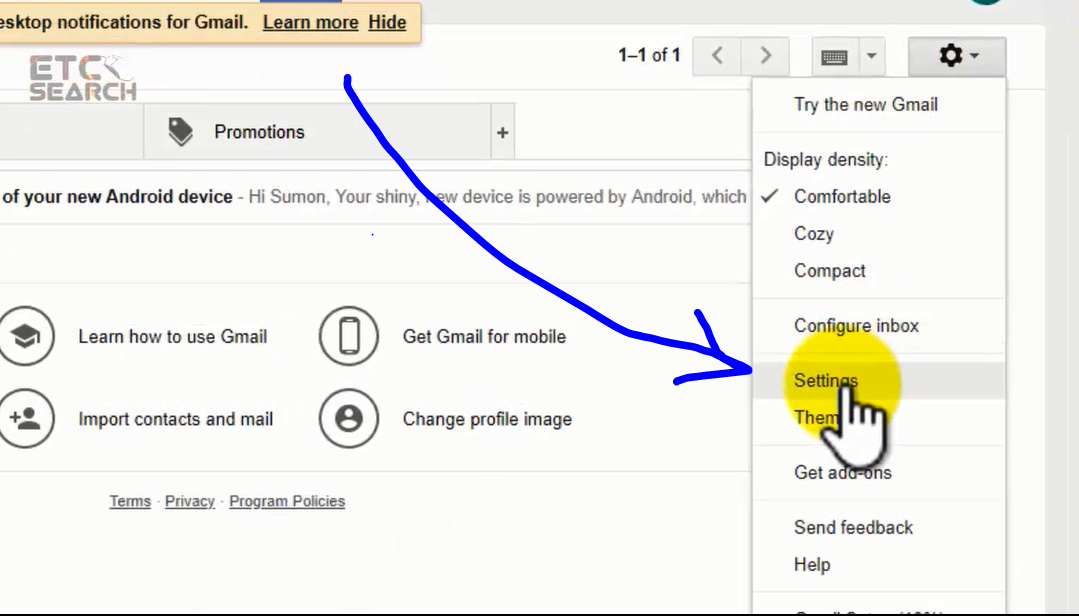
তারপর নিচের ছবিতে দেখানো যায়গাতে, অর্থাৎ Forwarding And POP/IMAP এ ক্লিক করুন।
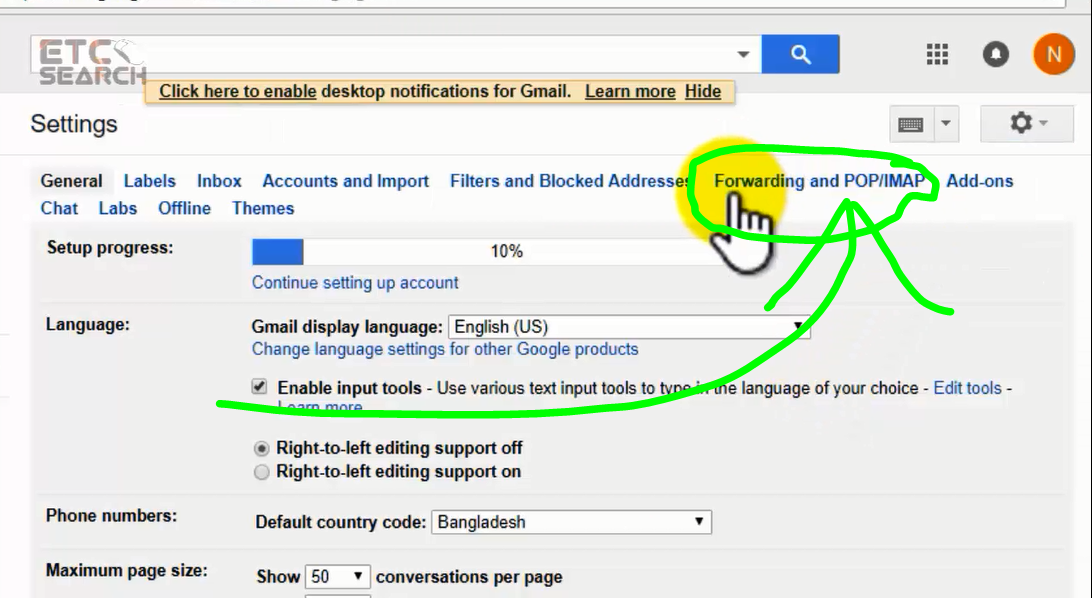
নিচের ছবিটা খেয়াল করুন।
যদি আপনার মেইলে কোনো মেসেজ আসা মাত্রই অন্য কোনো মেইলে তা ট্র্যান্সফার হয়ে যাবে। এমন সিস্টেম করা থাকে।
তাহলে নিচের ছবিতে দেখানো মত দেখবেন।
মানে নিচের ছবিতে দেখুন একটা মেইল দেখা যাচ্ছে।
তার মানে আমার মেইলে যে ই মেইল করুক না কেনো বা যেখান থেকেই মেইল আসুক না, সুব নিচের ছবিতে দেখানো মেইলে ট্র্যান্সফার হয়ে যাবে।
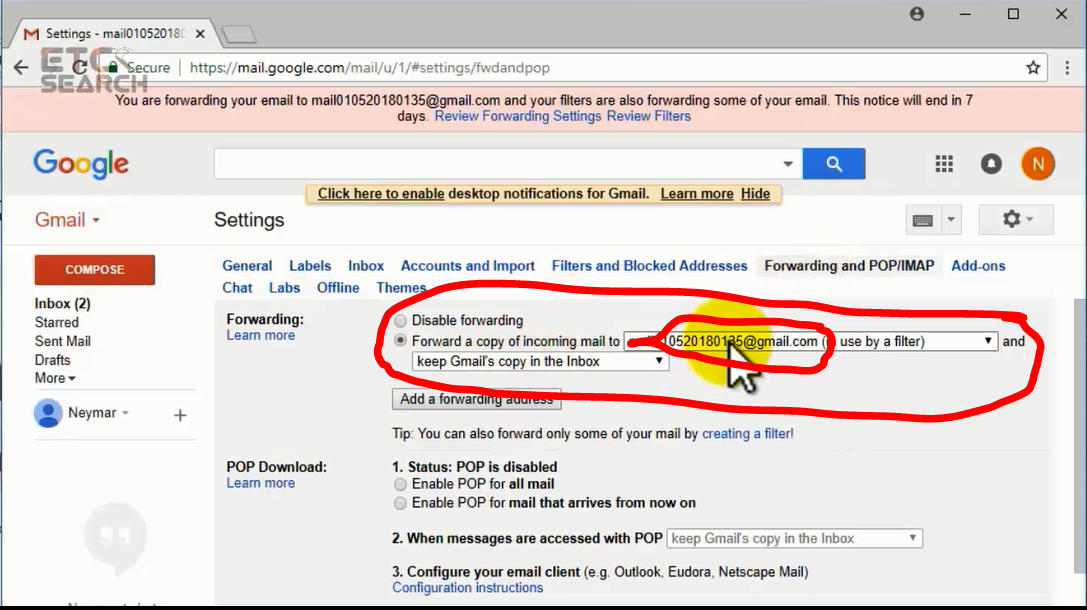
এখন দেখায় কিভাবে এটা Disable করবেন।
নিচের ছবিতে দেখানো যায়গাতে ক্লিক করুন।
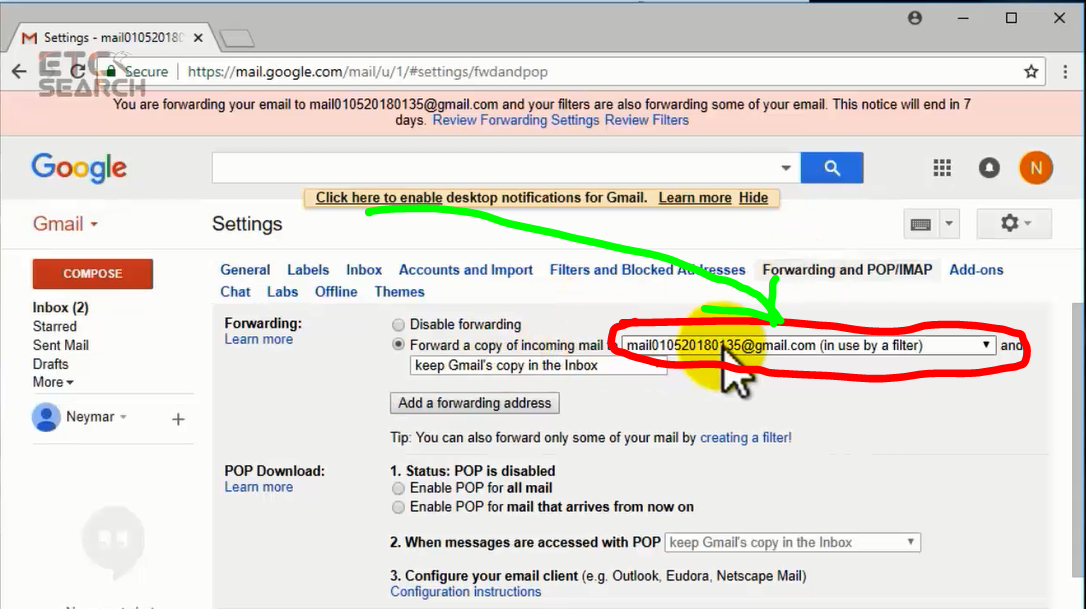
নিচের ছবিতে দেখানো Remove অপশনে ক্লিক করুন।
তাহলেই মেইল ট্র্যান্সফার টি বাতিল হয়ে যাবে।
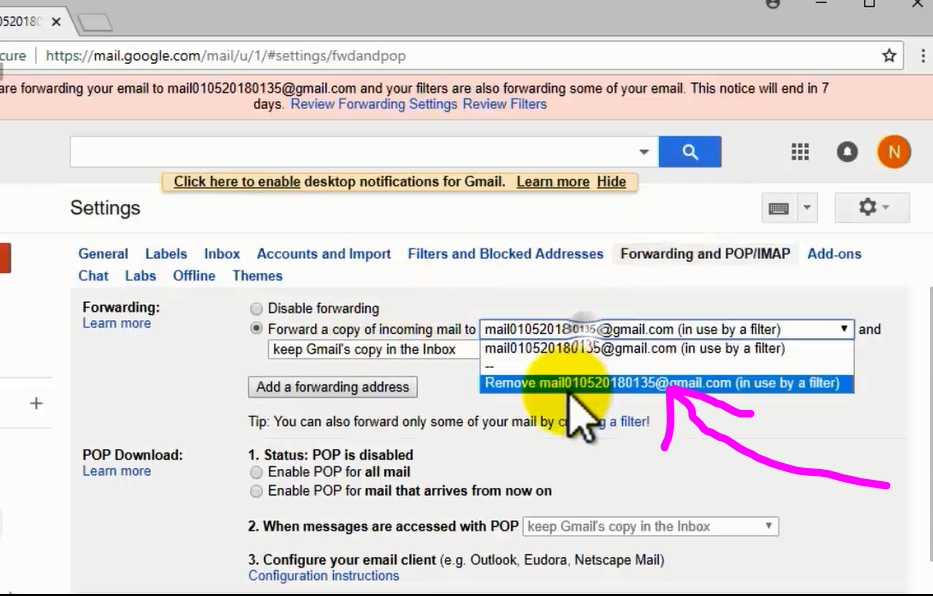
এখন আরেকটা বিষয় দেখায়/শেখায়।
ধরুন আপনার ৫ টা ইমেইল।
তো ৫ টা ইমেইলে মেইল চেক করার জন্য আপনাকে ঐ ৫ টা মেইল ই লগিন করতে হবে।
তো আমি এখন সেখাবো——–
আপনার যদি ৫টা বা ১০ বা তার ও বেশি জিমেইল থাকে। তাহলে সেই জিমেইল গুলোতে যখন ই কোনো মেইল আসবে। তা সব ই এবং সাথে সাথেই আপনার সেট করে রাখা একটা জিমেইলে চলে আসবে।
এটা করার জন্য একে একে সেট করতে হবে। মানে সব মেইল থেকে একে একে সেট করতে হবে এই সিস্টেম টা।
এখন আমি আপনাদের একটা জিমেইল দিয়েই দেখায়।
নিচের ছবিটা দেখুন——
নীল রঙের দেখানো মেইল টা ই আমার প্রধান মেইল। মানে আমি চায় আমার অন্যান্য মেইল গুলোতে যখনি কোনো মেইল আসবে বা কেউ মেইল করবে, তখনি সেই মেইল গুলো আমার নীল রঙের মেইল অর্থাৎ আমার প্রধান মেইলে চলে আসবে।
মানে হলুদ রঙের মেইলে যখনি কেউ মেইল করবে বা কোনো জায়গা থেকে কোনো মেইল আসবে। তা আমার নীল রঙের মেইলে চলে আসবে।
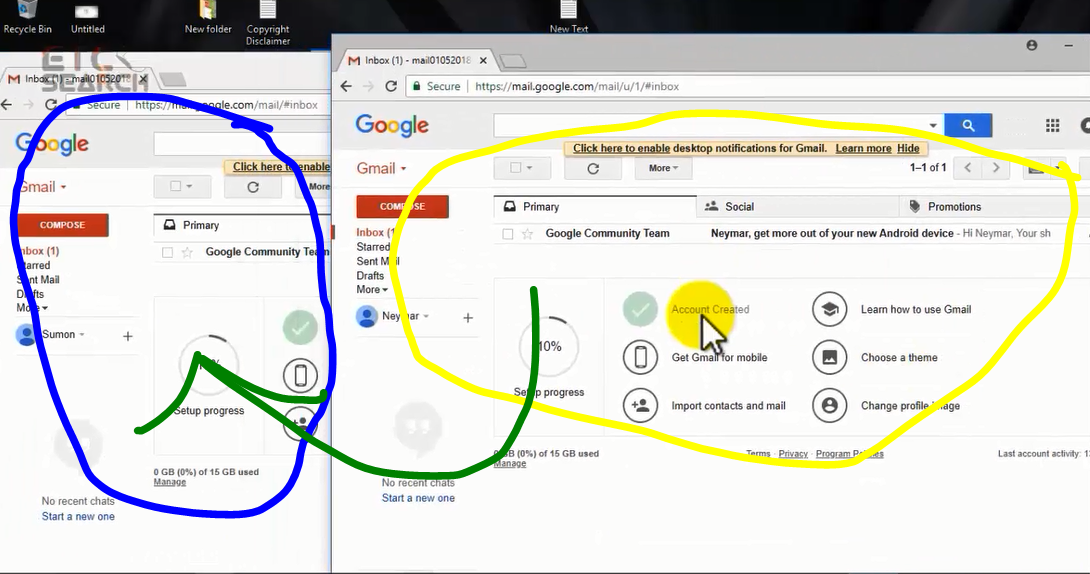
এর জন্য আমাকে যা করতে হবে-
উপরের ছবি টি তে হলুদ রঙের নির্দেশ করা আমার মেইল টির সেটিংকে যাবো।
সেটিং আইকনে ক্লিক করতে হবে।
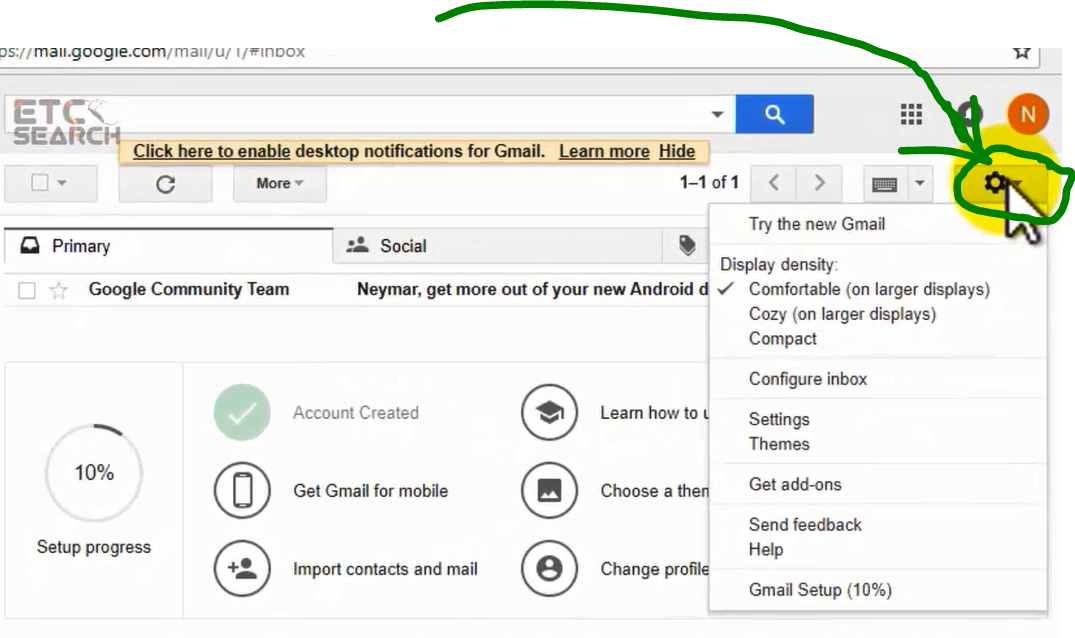
তারপর Settings এ ক্লিক করতে হবে।
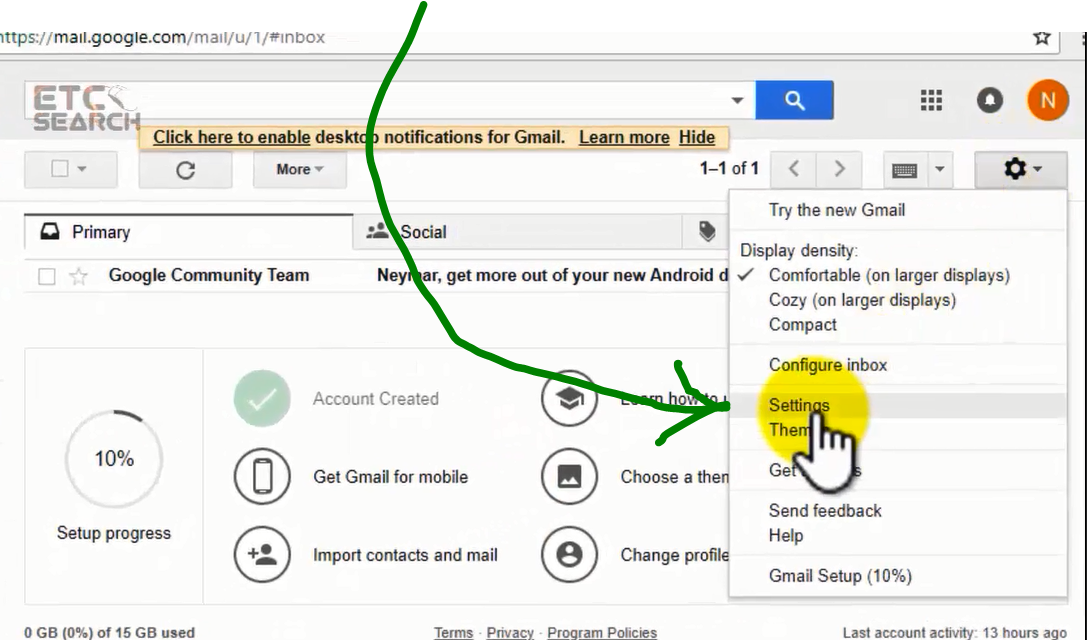
এখন নিচের ছবিতে দেখানো যায়গাতে, অর্থাৎ Forwarding And POP/IMAP এ ক্লিক করুন।
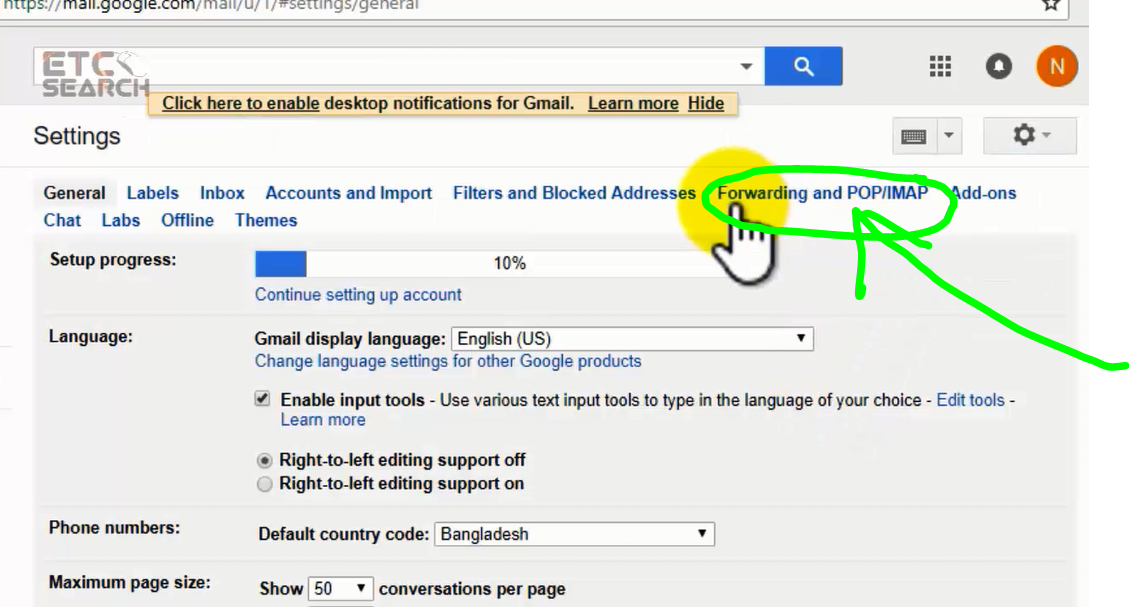
নিচের ছবিতে দেখানো Add a forwarding address এ ক্লিক করতে হবে।
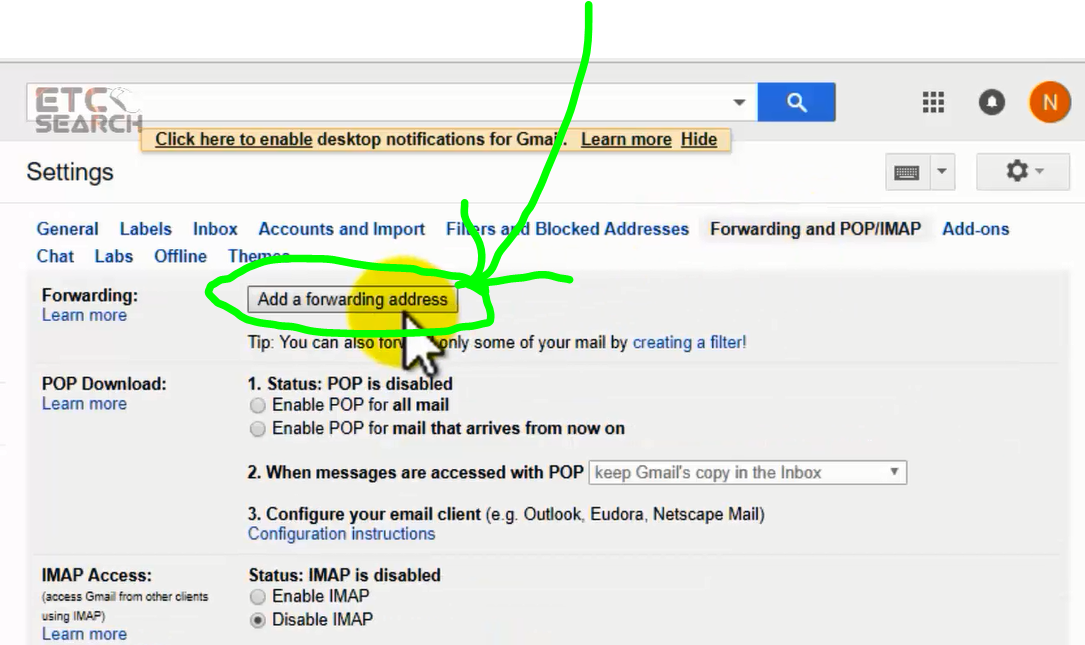
নিচের ছবিতে দেখানো বক্সে সেই মেইল অ্যাড্রেস টি লিখুন, যেই মেইল মেসেজ ট্র্যান্সফার করতে চান।
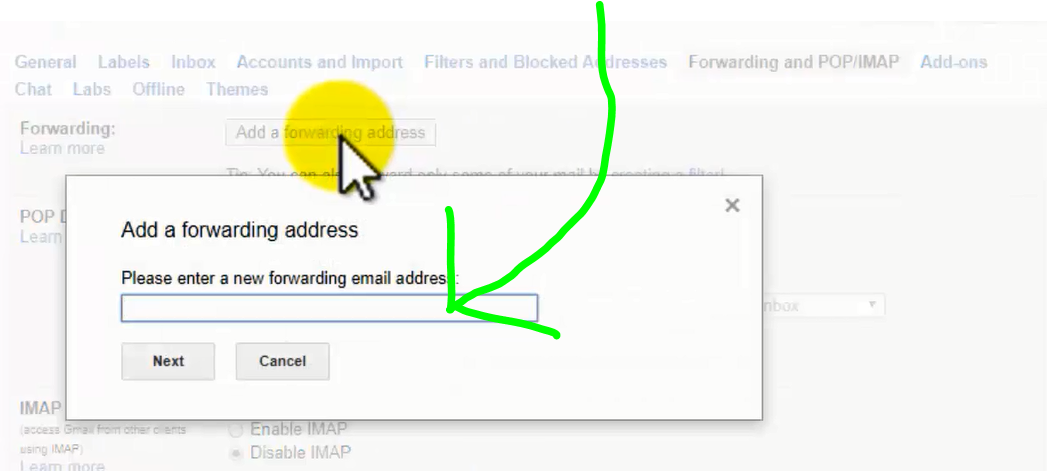
তারপর নিচের ছবিতে দেখানো জায়গাতে মানে Next এ ক্লিক করুন।
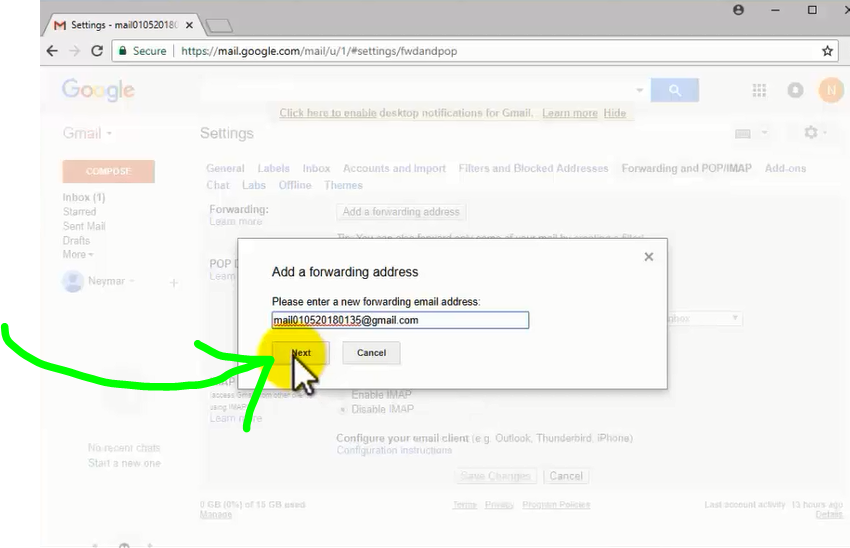
এখন নিচের ছবিতে দেখানো জায়গাতে মানে Proceed এ ক্লিক করুন।
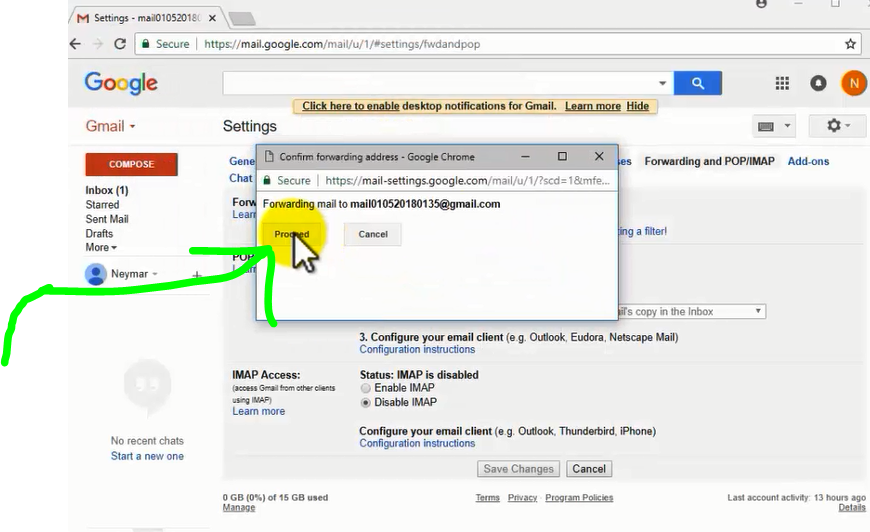
তারপর নিচের ছবিতে দেখানো জায়গাতে মানে Ok তে ক্লিক করুন।
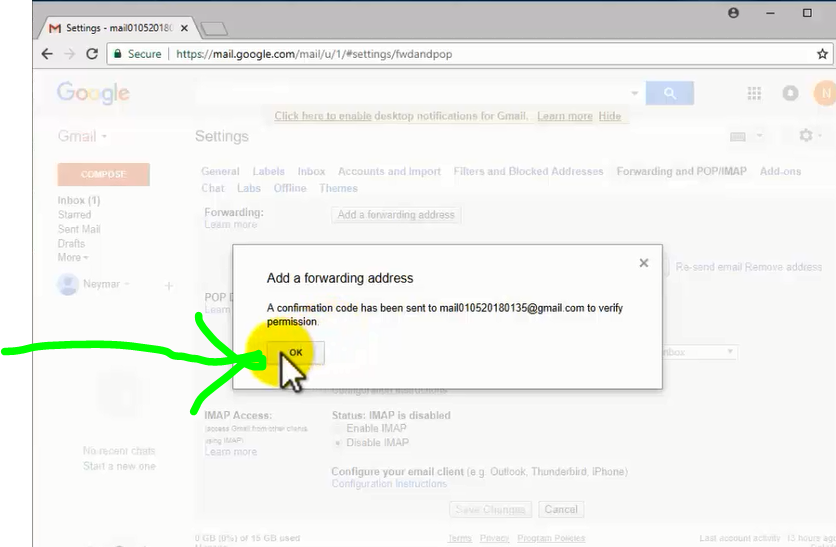
এখন খেয়াল করুন। আপনি যে মেইল অ্যাড্রেস টি বসালেন।
মানে আপনার প্রধান মেইলে দেখুন Gmail Team থেকে একটা মেইল গেছে।
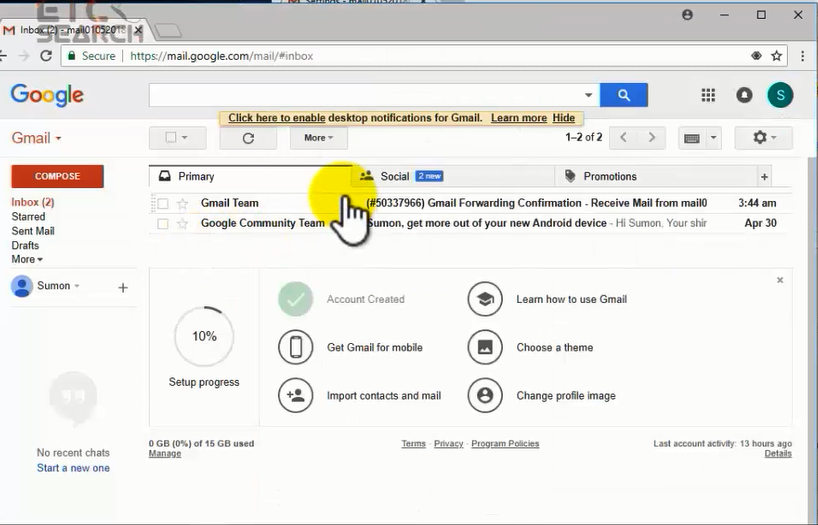
মেইল টি ওপেন করুন। দেখুন একটা Confirmation Code আছে।
সেটা কপি করুন।
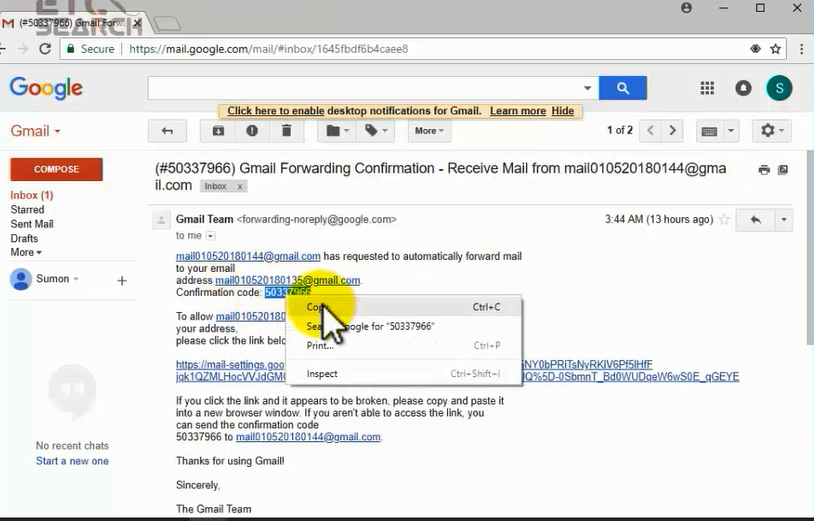
এইবার আপনার সাইড মেইলে আসুন। মানে যে মেইল এর মেইল গুলো আপনি আপনার প্রধান মেইলে ট্র্যান্সফার করতে চান। সেই মেইলে নিচের ছবিতে দেখানো জায়গাতে কপি করা কোড টি Paste করুন।
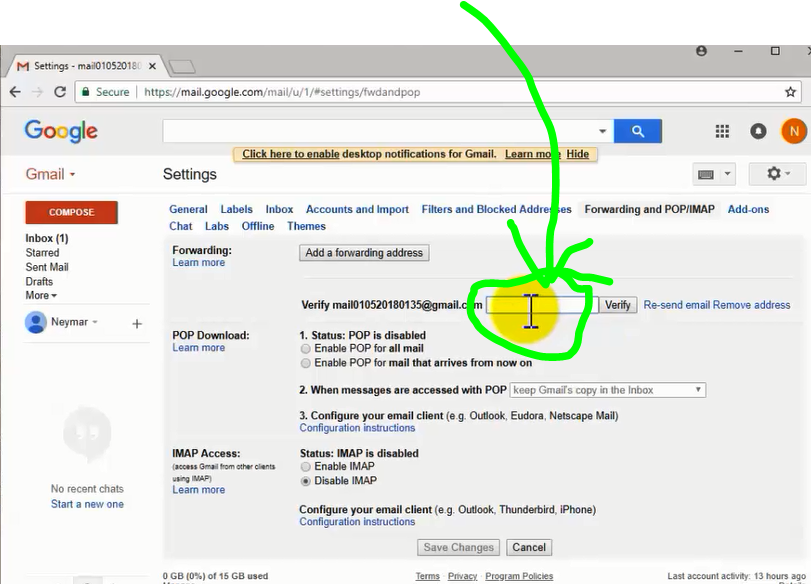
নিচের ছবিতে দেখানো জায়গাতে মানে Verify তে ক্লিক করুন।
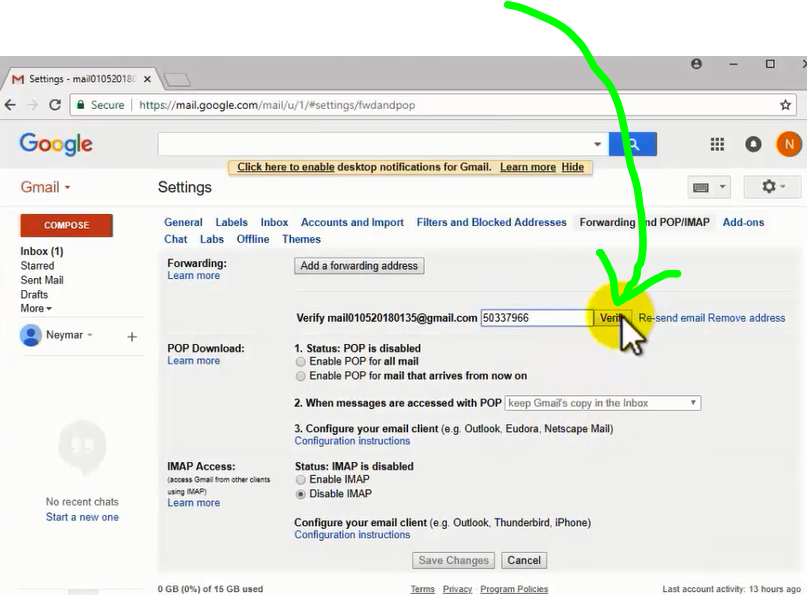
তারপর নিচের ছবিতে দেখানো জায়গা মানে Forward a copy of incoming mail to অপশন টি সিলেক্ট করুন।
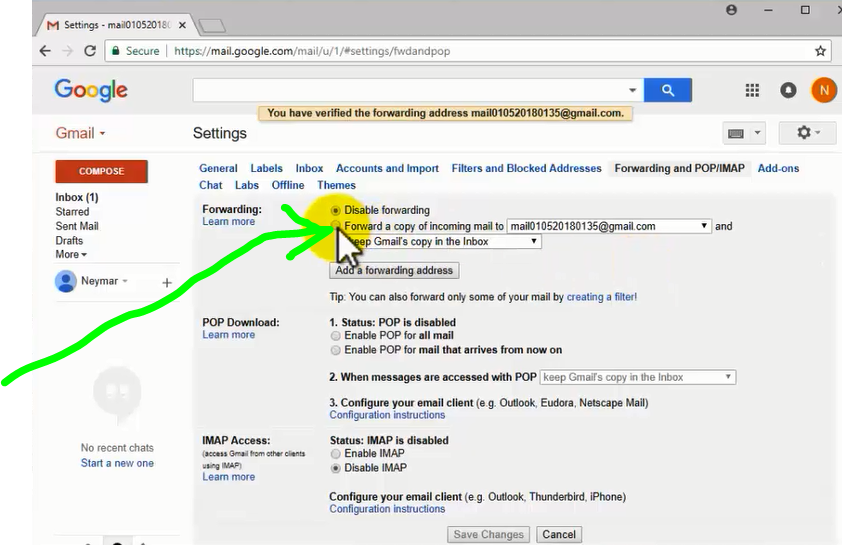
নিচের ছবিতে দেখানো Save Change এ ক্লিক করুন।
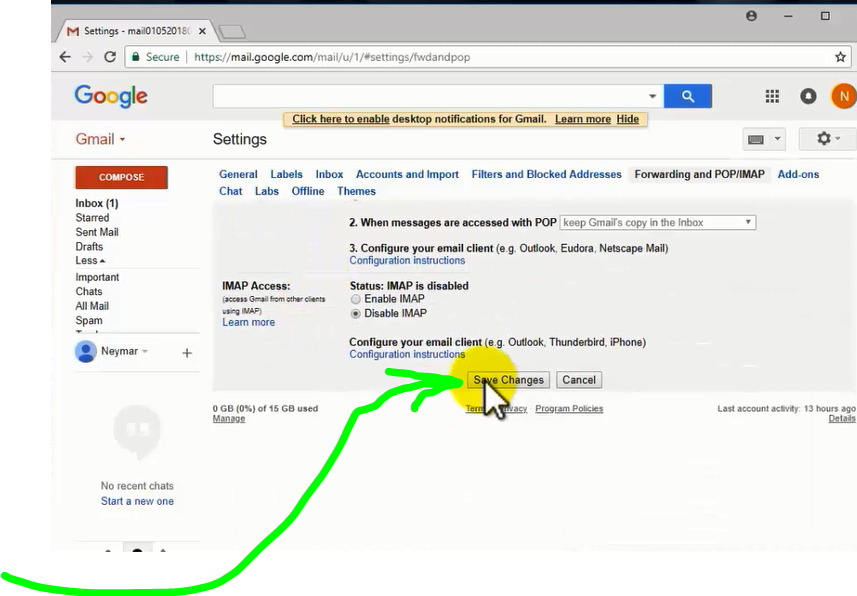
নিচের ছবি টি খেয়াল করুন।
নীল রঙের নির্দেশ করা মেইল টি আমার প্রধান মেইল এবং সবুজ রঙের নির্দেশ করা মেইল টা আমার অন্যান্য মেইল গুলোর একটি।
এখন থেকে আমার সবুজ মেইলে যে বা যেখান থেকেই মেইল আসুক না কেনো।
তা আমার নীল রঙের মেইল চলে আসবে।
মানে আমার সবুজ মেইলের ইনবক্স চেক করার জন্য আমাকে সবুজ মেইল টি লগিন্ন করতে হবে না।
নীল রঙের মেইল টি লগিন রাখলেই সব মেইল পেয়ে যাব।
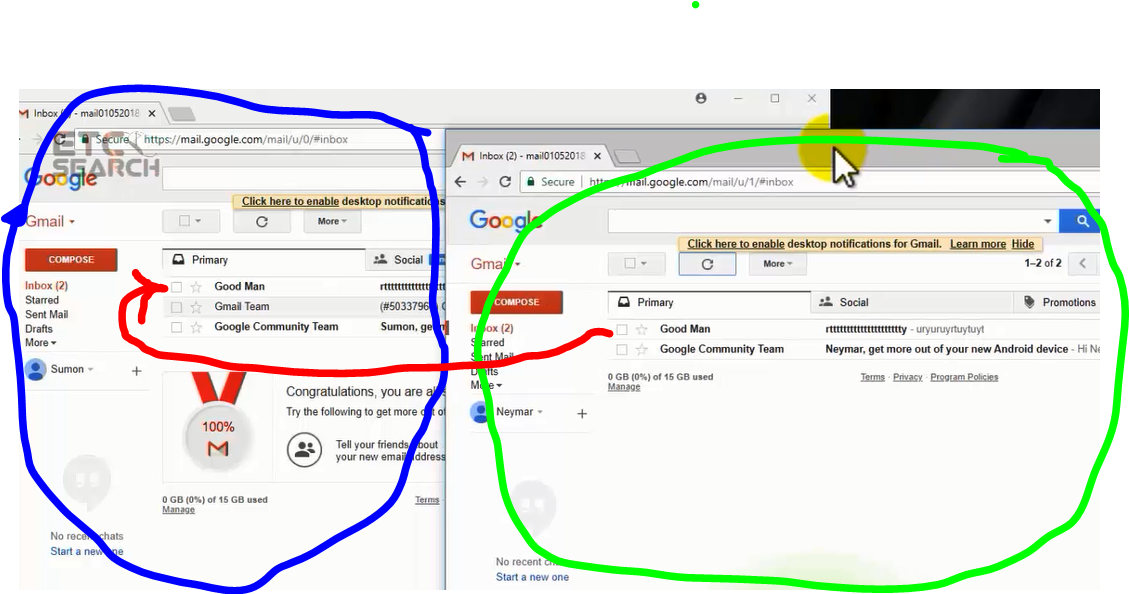
এভাবে আপনার সব মেইল আপনি আপনার প্রধান মেইলে ট্রান্সফারের জন্য সেট করে রাখবেন।
জানিনা কত টুকু বুঝতে পেরেছেন
তবে আমি সর্বচ্চ ভাবে চেষ্টা করেছি, ঠিকমত বোঝানোর জন্য।
যদি আমার পোস্টে কোনো প্রকারের কোনো ভুল বা দুর্বলতা আপনার নজরাধীন হয়। তাহলে দয়া করে ক্ষমা করবেন।
Subscribe to:
Comments (Atom)